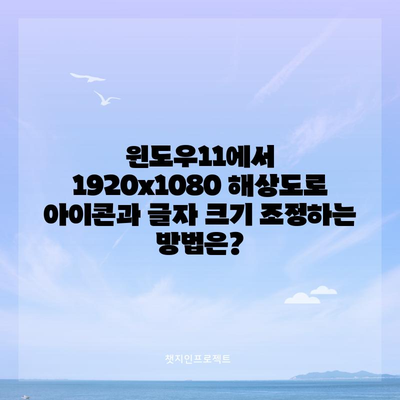윈도우11 디스플레이 해상도 변경하는 방법 1920×1080 아이콘 글자들이 너무 커보일때 해결법
서론: 윈도우11의 해상도와 아이콘 사이즈
윈도우11을 사용하다 보면 종종 화면의 아이콘이나 글자가 너무 커서 불편함을 느낄 때가 있습니다. 이런 경우 자연스럽게 떠오르는 것이 바로 윈도우11 디스플레이 해상도 변경하는 방법 1920×1080 아이콘 글자들이 너무 커보일때 해결법입니다. 기본적으로 윈도우11에서는 해상도가 초기값으로 1920×1080으로 설정되어 있지만, 특정 사유로 인해 해상도가 변경되었거나 아이콘과 글자의 크기가 비정상적으로 커질 수 있습니다. 이 글에서는 해상도를 어떻게 변경할 수 있는지, 무엇이 문제인지를 상세히 살펴보겠습니다.
디스플레이 해상도의 중요성
디스플레이 해상도는 화면에 나타나는 픽셀의 밀도를 결정합니다. 해상도가 높으면 높은 품질의 이미지를 보여줄 수 있으며, 더 많은 정보를 한번에 표시할 수 있습니다. 하지만 해상도가 너무 낮으면 글자와 아이콘이 비대칭적으로 보일 수 있으며, 이는 사용자 경험에 직접적으로 영향을 줍니다. 예를 들어, 게임을 하거나 그래픽 작업을 할 때 높은 해상도가 필요할 수 있지만, 일반적인 사용 환경에서는 해상도를 적절히 조정하여 쾌적한 시각적 경험을 만들어내야 합니다.
해상도의 변화에 따른 아이콘과 글자 크기
예를 들어, 1920×1080 해상도를 사용하는 경우, 일반적으로 아이콘과 글자의 크기가 적절하게 설정됩니다. 그러나 특정 디스플레이 설정이나 운영 체제의 변화로 인해 이 값이 변화한다면, 사용자 경험은 크게 저하될 수 있습니다. 일반적으로 4K 해상도를 사용하는 고급 모니터에서는 글자가 작아 보일 수 있지만, 동시에 다른 화면 해상도에서 비정상적으로 크게 보일 수도 있습니다. 이는 디스플레이 설정을 조정하는 것이 필요함을 나타냅니다.
| 해상도 | 비율 | 아이콘 크기 |
|---|---|---|
| 1920×1080 | 16:9 | 최적화 |
| 1280×720 | 16:9 | 큼 |
| 1024×768 | 4:3 | 큼 |
| 3840×2160 | 16:9 | 작음 |
해상도 변경 방법
윈도우11에서 해상도를 변경하는 방법은 간단합니다. 아래의 단계를 따라 해보세요.
- 시작 버튼 클릭: 윈도우 화면의 왼쪽 아래에 있는 시작 버튼을 클릭합니다.
- 설정 아이콘 선택: 팝업된 메뉴에서 설정 아이콘을 클릭합니다.
- 디스플레이 설정으로 이동: 설정 메뉴에서 디스플레이를 클릭합니다.
- 해상도 변경: 해상도 부분에서 원하는 해상도를 선택합니다. 일반적으로는 1920×1080 해상도가 최적입니다.
- 적용하기 버튼 클릭: 해상도를 변경한 후 적용하기 버튼을 클릭하여 변경사항을 저장합니다.
추가 기능: 디스플레이 배율 조정
해상도를 변경한 후에 글자나 아이콘 크기가 여전히 불편하다면, 디스플레이 설정 내에서 배율 및 레이아웃 옵션을 찾아 크기를 조정할 수 있습니다. 이 기능을 통해 글자와 아이콘의 크기를 더 세밀하게 조정할 수 있습니다.
| 배율 | 글자 크기 |
|---|---|
| 100% | 일반적 크기 |
| 125% | 약간 큼 |
| 150% | 매우 큼 |
| 175% | 거대함 |
💡 엑셀에서 셀 너비 조정으로 깔끔하게 정리하는 방법을 알아보세요. 💡
결론: 해상도 조정 후 최적의 화면 설정하기
해상도를 조정한 후에도 여전히 문제를 겪고 계신다면, 그래픽 드라이버가 최신 버전인지 확인해보는 것이 좋습니다. 때때로 드라이버 문제가 해상도 및 디스플레이 인식에 문제가 될 수 있습니다. 모든 설정이 정상적으로 되어있다면, 이제 당신은 최적의 환경에서 작업과 여가를 즐길 준비가 되었을 것입니다.
디스플레이 해상도를 적절하게 설정하면 눈의 피로를 줄이고, 컴퓨터 사용의 효율성을 크게 증가시킬 수 있습니다. 그러므로 정기적으로 자신의 디스플레이 설정을 검토하고 조정하는 것이 좋습니다. 이 글이 여러분에게 도움이 되었기를 바랍니다. 앞으로도 다양한 팁을 통해 윈도우11을 더욱 활용할 수 있기를 바랍니다!
💡 엑셀에서 글자가 잘리는 문제를 간단하게 해결하는 팁을 알아보세요. 💡
자주 묻는 질문과 답변
💡 엑셀 작업 시 유용한 셀 조정 팁을 알아보세요! 💡
Q1: 해상도를 변경했는데도 효과가 없다면 어떻게 해야 하나요?
답변1: 해상도를 변경한 후 적용이 되지 않는다면 컴퓨터를 재부팅 해보시고 여전히 문제가 발생한다면 그래픽 드라이버를 업데이트하시기 바랍니다.
Q2: 해상도가 변경될 때마다 아이콘 글자가 커지는 이유는 무엇인가요?
답변2: 이는 디스플레이와 그래픽 드라이버 설정이 맞지 않아서 발생하는 경우가 많습니다. 해상도를 자주 변경하는 경우 이 문제를 겪을 수 있습니다.
Q3: 해상도 설정에서 추천 해상도가 뜨지 않으면 어떻게 하나요?
답변3: 이럴 경우에는 그래픽 드라이버가 업데이트되지 않았거나, 모니터와의 연결이 올바르지 않을 수 있습니다. 이 문제는 드라이버 업데이트 또는 케이블 재연결로 해결됩니다.
Q4: 다른 해상도에서 아이콘이 이상해 보이는데, 어떻게 하나요?
답변4: 원치 않는 아이콘 크기로 보일 경우, 배율 또는 해상도를 조정해보세요. 이를 통해 크기를 조절할 수 있습니다.
윈도우11에서 1920×1080 해상도로 아이콘과 글자 크기 조정하는 방법은?
윈도우11에서 1920×1080 해상도로 아이콘과 글자 크기 조정하는 방법은?
윈도우11에서 1920×1080 해상도로 아이콘과 글자 크기 조정하는 방법은?